Tummien reunojen poisto kopioitaessa (Kehyksen poisto)
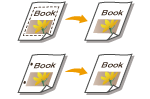
|
Kun kopioit alkuperäisiä jotka ovat kooltaan pienempiä kuin tulostuspaperi, alkuperäisten reunaviivat saattavat näkyä kopioidussa kuvassa. Tummat reunat saattavat ilmestyä kopioitaessa paksuja kirjoja. <Kehyksen poisto> -toiminnolla voit poistaa nämä kehykset ja tummat reunat. Voit asettaa laitteen myös niin että se ei kopioi alkuperäisessä olevia rei'itysreikiä.
|

|
|
Aseta rei'itetyt alkuperäiset valotuslasille. Niiden asettaminen syöttölaitteeseen saattaa aiheuttaa vahingon.
|
1
Aseta alkuperäinen. Alkuperäisten asettaminen
2
Valitse <Kopio>. <Päävalikko>-näyttö
3
Valitse kopioinnin perustoimintonäytössä <Lisäasetukset>. Kopioinnin perustoimintonäyttö
4
Valitse <Kehyksen poisto>.
5
Määritä poiston tyyppi ja leveys.
 Asiakirjojen reunojen poisto kopioista
Asiakirjojen reunojen poisto kopioista
|
1
|
Valitse <Alkuperäisen kuvan poisto> ja määritä <Alkuper. koko>.
/b_D02022_C.gif)
Jos <Alkuper. koko> -kohdassa näkyvä koko ei ole sama kuin määrittämäsi alkuperäisen koko, valitse koko painamalla kohtaa <Muuta>.
|
|
2
|
Syötä kehyksen poistoleveys.
|
 Kirjan kopion tummien reunojen poisto
Kirjan kopion tummien reunojen poisto
Voit poistaa tummat reunat sekä keski- ja reunaviivat, joita tulee kopioitaessa kirjan aukeaman.
|
1
|
Valitse <Kirjan kehyksen poisto> ja vahvista <Alkuper. koko>.
/b_D02023_C.gif)
Jos <Alkuper. koko> -kohdassa näkyvä koko ei ole sama kuin määrittämäsi kirjan koko, valitse koko painamalla kohtaa <Muuta>.
|
|
2
|
Valitse <Keskellä> tai <Puolet> ja lisää poistoleveydet.
|
 Asiakirjojen rei'itysjälkien poistaminen kopioista
Asiakirjojen rei'itysjälkien poistaminen kopioista
|
1
|
Valitse <Rei'itysjälkien poisto> ja valitse reikien sijainti.
/b_D02024_C.gif)
|
|
2
|
Syötä poistoleveys.
|

Jos haluat säätää kunkin reunan leveyttä erikseen, valitse <Alkuperäisen kuvan poisto> tai <Kirjan kehyksen poisto> ja lisää sitten poistoleveydet valitsemalla <Riippumaton säätö>.
6
Valitse <OK>  <Sulje>.
<Sulje>.
 <Sulje>.
<Sulje>.7
Valitse  (Aloita).
(Aloita).
 (Aloita).
(Aloita).Kopiointi alkaa.